文章詳情頁
win10開啟英文輸入糾錯功能的方法
瀏覽:136日期:2023-03-02 17:57:13
我們在輸入文字時,很多時候難免會輸入英文單詞,有些時候一些用戶對英文不是特別的熟悉,在輸入英文時,就容易出現(xiàn)拼寫錯誤的問題,其實(shí)在win10系統(tǒng)下的英文輸入法中自帶有英文輸入糾錯功能,它能夠在我們輸入錯誤的單詞后,自動對其進(jìn)行校正,不過很多人不知道如何開啟該功能,故此小編在這里為大家體用了開啟方法,下面我們來了解下吧!
操作方法
1、打開設(shè)置,在設(shè)置面板中找到輸入選項(xiàng)。
2、與英語輸入糾錯功能相關(guān)的分別為“自動更正”和“突出顯示”拼寫有問題的單詞。我們只要開啟這兩個選項(xiàng),就能夠成功開啟英文輸入糾錯功能了。

通過上述方法我們即可在win10系統(tǒng)下開啟英文拼寫自動糾錯功能了,更多電腦操作教程,請繼續(xù)關(guān)注好吧啦網(wǎng)!
標(biāo)簽:
Windows系統(tǒng)
win10
上一條:設(shè)置點(diǎn)擊win10系統(tǒng)任務(wù)欄文件夾圖標(biāo)自動進(jìn)入到“此電腦”的方法下一條:win10系統(tǒng)無法刪除桌面快捷方式圖標(biāo)怎么辦?
相關(guān)文章:
1. Win10輸入msconfig如何恢復(fù)設(shè)置?2. WinXP iis出現(xiàn)server application error怎么解決3. Win 2000中也用Msconfig4. Win10運(yùn)行命令行窗口提示“請求的操作需要提升”怎么解決5. 蘋果mac系統(tǒng)連不上wifi解決方法6. Win8關(guān)閉電腦觸摸屏的方法7. 用VHD將Windows7安裝到虛擬磁盤8. 刪除Windows7系統(tǒng)右鍵菜單多余項(xiàng)9. Windows10 defender提示“病毒和間諜軟件定義更新失敗”解決方法10. Linux目錄初識
排行榜
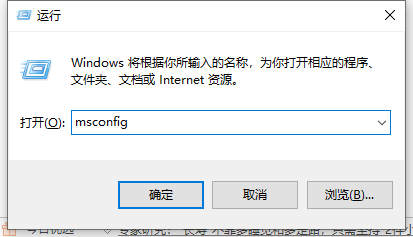
 網(wǎng)公網(wǎng)安備
網(wǎng)公網(wǎng)安備